Enfin, j'ai eu du temps libre pour flasher mon smartphone Android. Le fabricant a sorti un maximum d'android 4.4.2 pour mon Lenovo A328, cela ne me convenait pas et, dans les premiers jours après l'achat, j'ai mis un custom dessus avec le cinquième android. Mais je suis fatigué de ce firmware! Aujourd'hui, j'ai mis à jour le firmware Android vers la version 6.01 en installant la coutume appropriée. Et maintenant je vais vous dire comment j'ai fait.
Sélection du micrologiciel
Sur Internet, vous pouvez trouver un grand nombre de micrologiciels pour Android, certains d'entre eux sont officiels et certains sont «personnalisés», c'est-à-dire collectés par des amateurs. J'ai peut-être utilisé celui officiel, mais hélas, le développeur a marqué sur les mises à jour du firmware. Tous les firmwares ne sont pas adaptés à votre smartphone ! Vous devez trouver un firmware spécial. Nous entrons la phrase suivante "Lenovo a328 firmware w3bsit3-dns.com" dans votre moteur de recherche préféré, en remplaçant le modèle de téléphone spécifié par le vôtre. Il existe de nombreux firmwares différents sur w3bsit3-dns.com, pour presque tous les téléphones. Je l'aime bien .
Préparation d'un smartphone pour le firmware
Si vous allez flasher votre appareil via une carte mémoire SD, la récupération personnalisée est déjà installée.
J'ai écrit un article sur la façon d'installer la récupération personnalisée. (Le lien s'ouvrira dans un nouvel onglet).
Tout d'abord, nous devons nous familiariser avec les instructions du romodel. Vous pouvez le voir dans la capture d'écran ci-dessous.  Rien de compliqué ! J'ai pris suffisamment de captures d'écran pour vous montrer à quel point c'est facile. Au fait, j'ai écrit sur la façon de prendre une capture d'écran dans l'article. Assurez-vous de vérifier les bogues trouvés dans le micrologiciel, les captures d'écran, les correctifs et d'autres facteurs liés à la publication. Transférez tout sur votre ordinateur fichiers nécessaires, à la fois depuis l'appareil et depuis le lecteur flash (juste au cas où), créez maintenant un dossier sur la carte mémoire, par exemple "installos" et copiez-y le firmware et les correctifs nécessaires.
Rien de compliqué ! J'ai pris suffisamment de captures d'écran pour vous montrer à quel point c'est facile. Au fait, j'ai écrit sur la façon de prendre une capture d'écran dans l'article. Assurez-vous de vérifier les bogues trouvés dans le micrologiciel, les captures d'écran, les correctifs et d'autres facteurs liés à la publication. Transférez tout sur votre ordinateur fichiers nécessaires, à la fois depuis l'appareil et depuis le lecteur flash (juste au cas où), créez maintenant un dossier sur la carte mémoire, par exemple "installos" et copiez-y le firmware et les correctifs nécessaires.

N'oubliez pas de recharger votre smartphone ! Ce sera dommage si la batterie s'épuise pendant le firmware Android? Et les conséquences, je pense, seront assez déplorables.
firmware via la récupération
Entrer dans la récupération est facile! Pour commencer, j'ai éteint le smartphone, puis maintenu le bouton d'alimentation enfoncé, et dès que le téléphone a vibré, j'ai également appuyé sur les deux boutons de volume. Ceux. J'ai appuyé sur trois boutons en même temps. Comme le conseille l'auteur du firmware, la première chose que nous faisons est d'effacer. Suivez l'élément de menu correspondant.

Cochez les sections nécessaires, lesquelles - vous devez consulter les instructions de l'auteur, mais elles sont fondamentalement les mêmes. Une fois coché, déplacez le curseur intitulé "Swipe to Wipe" vers la droite. Le processus d'essuyage n'est pas rapide, cela prendra 10 à 15 minutes. En aucun cas n'interrompez l'essuyage, soyez patient.


Maintenant la partie amusante ! Nous mettons l'archive avec le firmware, que nous avons précédemment jeté sur la clé USB. Retour à écran principal, accédez à l'élément «Installer», recherchez l'archive souhaitée dans le gestionnaire et déplacez hardiment «Balayer». Le firmware prendra quelques minutes.
Attendez que le micrologiciel soit installé, puis utilisez le bouton "retour" pour revenir à l'écran de sélection de fichiers et flasher les lacunes (pack d'application Google). Après les lacunes, j'ai roulé tous les correctifs nécessaires de la même manière, à l'exception de la mémoire et de la substitution radio. Je me suis souvenu d'eux plus tard et installé plus tard. Je ne décrirai pas le processus d'installation, car ce n'est pas différent de l'installation des lacunes. Après avoir installé les correctifs, n'hésitez pas à cliquer sur "Reboot System".

Configuration initiale d'Android
Le lancement va sembler long. Le premier démarrage après le micrologiciel peut prendre plus de temps que le micrologiciel lui-même. N'ayez pas peur, c'est normal. Dans la coutume décrite, lors du premier lancement, on pouvait voir ce que le système faisait dans ce moment et combien il lui reste encore. Malheureusement, je n'ai pas pu prendre de captures d'écran du lancement, apparemment le service correspondant démarre plus tard. Après le lancement, vous devrez sélectionner la langue, le fuseau horaire, vous connecter au réseau et également configurer votre compte Google.

De toutes les coches suggérées par Google, je n'en ai laissé qu'une. C'est pratique pour moi lorsque Google stocke mes contacts. J'ai écrit plus à ce sujet. Dans les paramètres de la carte, j'ai indiqué "Portable media", car après l'installation et la configuration finales, j'ai enroulé un patch de substitution de mémoire, qui fonctionnait plus correctement que celui intégré à l'interface Roma.

Le système a démarré, et maintenant je suis un heureux propriétaire de cyan sur Android 6.01, que j'ai flashé à partir d'une carte mémoire, en passant environ 30 minutes.

Nous terminons la configuration d'Android
Avant de flasher, j'ai fait une sauvegarde de mes applications à l'aide du programme Titanium Backup. Lisez les articles suivants pour savoir comment procéder. Je vais vous parler de la restauration de programmes à partir d'une sauvegarde. "Titanium Backup" a enregistré les applications que j'ai spécifiées, ainsi que les paramètres et les données de ces applications, dans les archives. J'ai transféré le dossier avec ces archives sur l'ordinateur avant de commencer à flasher le smartphone. (Le fait est que j'ai formaté la carte mémoire, bien que ce ne soit pas nécessaire.) Maintenant, après le firmware, je réinstalle "Titanium Backup", par exemple avec, bien que la version avec . Je supprime le dossier avec la sauvegarde de l'application sur le lecteur flash, active la racine dans le menu développeur et spécifie le chemin d'accès à ce dossier dans le programme Titanium Backup. Comment obtenir root de cette manière, lisez l'article. Ensuite, je restaure ces applications en mode batch. 
Les applications restaurées de cette manière se souviennent de tous mes mots de passe, de plus, j'y suis déjà autorisé. Je n'ai même pas eu besoin d'entrer un mot de passe ou une phrase secrète pour entrer dans mon portefeuille bitcoin, il suffisait juste de le lancer.
La dernière touche reste, remplacez le lanceur par votre "Smart Launcher Pro" préféré et changez le fond d'écran. Le reste des paramètres du lanceur est resté le même que sur le système précédent, "Titanium Backup" les a soigneusement sauvegardés.

Le système d'exploitation Android est prêt à l'emploi ! Si vous avez aimé l'article, abonnez-vous aux mises à jour du blog. Le blog d'abonnement se trouve à droite si vous êtes sur un ordinateur, ou en bas si vous êtes en ligne. version mobile placer.
: Comment flasher une tablette android via sd
Aujourd'hui, de plus en plus de personnes deviennent les heureux propriétaires d'une tablette PC. De tels dispositifs sont faciles à utiliser, ont des performances élevées et ont d'autres propriétés utiles. Mais, comme un ordinateur standard, les gadgets portables rencontrent souvent des problèmes. L'un des plus courants est le freinage du système d'exploitation, dont la solution consiste à flasher l'appareil.
Pour ce faire, vous pouvez utiliser les services de spécialistes. Mais ceux qui veulent économiser une partie de l'argent recherchent indépendamment une réponse à la question de savoir comment flasher une tablette via une carte SD ou à l'aide d'un ordinateur. Dans les deux cas, le processus est assez simple, que tout le monde peut gérer. Vous pouvez en savoir plus à ce sujet sur ce site.
Comment flasher une tablette android via carte sd
En raison du fait que la plupart des ordinateurs portables modernes fonctionnent sous Android, c'est avec ce système que surviennent le plus souvent les problèmes nécessitant le micrologiciel de l'appareil.
Tout d'abord, vous devez déterminer si votre appareil prend en charge les cartes mémoire tierces. Depuis le site officiel ou tiers, le fichier du firmware est téléchargé, qui est placé sur la carte SD. La première option est avantageuse dans la mesure où le constructeur continue de soutenir son développement, et si des problèmes surviennent, ils sont éliminés assez rapidement. En utilisant la deuxième option, vous pouvez obtenir un système avec des fonctionnalités étendues.
En appuyant sur le bouton "Home", vous devez maintenir simultanément le bouton d'alimentation. Si le premier sur une tablette particulière est remplacé par un capteur, vous devez appuyer sur "+" sur la touche de contrôle du volume de l'appareil. Il est nécessaire de tenir jusqu'au moment où un message de marque apparaît sur l'écran de l'appareil. logo androïde. Après cela, le système se mettra à jour automatiquement.
Important : Il est préférable de charger complètement la batterie au préalable. Si, pendant le micrologiciel, l'appareil s'assoit soudainement, il finira par échouer avec une forte probabilité.
En outre, un détail important doit également être noté : les tablettes fabriquées en Chine, malgré le fait qu'elles utilisent le même système opérateur, ne sont généralement pas pris en charge par les développeurs. En d'autres termes, les propriétaires de tels appareils doivent installer eux-mêmes les mises à jour.
Comment flasher une tablette chinoise via une carte SD
Tout d'abord, vous devez obtenir les droits root. Pour ce faire, vous pouvez utiliser des programmes spéciaux tels que Universal Androot et cliquer sur le bouton "Root device". Ensuite, l'utilitaire ROM Manager est installé, dans lequel il est installé via la section ClockworkMod appropriée.
L'étape suivante consiste à télécharger le fichier du micrologiciel de votre appareil, après quoi il doit être transféré sur une clé USB. La tablette doit être complètement chargée, sinon ce qui a été mentionné ci-dessus se produira. Le gestionnaire de ROM est lancé, dans lequel l'élément "Installer la ROM à partir de la carte SD" est sélectionné. À certains cas apparaît sur l'écran de la tablette Point d'exclamation, indiquant que vous devez restaurer l'ancien système. En cliquant sur cette icône, vous pouvez accéder au menu correspondant, à travers lequel la récupération a lieu. Ici, vous devez sélectionner "Instal ZIP from SD card".
Ensuite, le système vous demandera de vérifier la signature cryptographique. Ce paramètre doit être supprimé via "Basculer la vérification de la signature". Ensuite, sélectionnez "Choisir le ZIP de la carte SD".
En général, sur cette étape on peut déjà dire que le firmware Tablette chinoise via la carte SD est terminée.
Conclusion
Quelle que soit la méthode de micrologiciel que vous choisissez, vous devez toujours pré-télécharger les fichiers correspondant au modèle de tablette et au numéro de build. Vous devez également charger complètement l'appareil.
Un problème courant pour les utilisateurs du système d'exploitation Android est le fait qu'ils ne savent pas et ne savent pas comment installer eux-mêmes le micrologiciel sur leurs appareils. C'est pour cette raison qu'aujourd'hui, nous allons parler de la façon d'installer le firmware sur Android à partir d'une carte SD.
De nombreux utilisateurs du système d'exploitation Android ont rencontré un problème lorsque le micrologiciel a dû être installé sur des appareils utilisant une carte mémoire. Le faire la première fois n'est pas toujours facile. Et en plus il faut programmes supplémentaires cela aidera à paramètres corrects. Ainsi, ClockworkMod Recovery peut vous aider - très puissant version piratée application du même nom (l'usine officielle ne peut créer sauvegardes et installer les mises à jour officielles). L'essence de l'utilitaire est qu'il est capable de:
- restaurer les données du système ;
- créer des copies de sauvegarde de tous les documents et fichiers ;
- installer le micrologiciel ;
- charger et organiser le travail des cœurs supplémentaires de l'appareil.

Vous pouvez télécharger ClockworkMod Recovery gratuitement et depuis pratiquement n'importe quel site tiers dédié au contenu pour le système d'exploitation Android. Fait intéressant, ClockworkMod Recovery est installé dans une sous-section spéciale mémoire interne smartphone ou tablette. Il peut aider son propriétaire dans certaines situations très difficiles.
Vous trouverez ci-dessous une liste complète des capacités les plus importantes de ce Logiciel.
- Installation personnalisée firmware non officiel et des noyaux supplémentaires.
- Organisation des mises à jour d'usine de tout système de tout appareil
- Possibilité d'installer des add-ons et des corrections de bogues.
- Débogage de la connexion d'un smartphone ou d'une tablette à ordinateur personnel en mode support amovible à l'aide d'un câble USB.
- Configuration de la connexion d'un smartphone ou d'une tablette à un ordinateur personnel pour faciliter le travail avec le programme ADB lors de l'utilisation d'un câble USB.
- Création de sauvegardes complètes du micrologiciel existant ou de leurs composants individuels (le système lui-même, les paramètres individuels ou certaines applications).
- Restauration d'un appareil à l'aide d'une sauvegarde créée précédemment.
- Possibilité d'organiser la réinitialisation de l'appareil aux paramètres d'usine, d'effacer le cache, le cache dalvik et les statistiques de la batterie.
- Création de certaines sections dans la mémoire de la carte elle-même et travail direct avec eux.

Fait intéressant, la technologie d'installation du micrologiciel à partir d'une carte mémoire à l'aide cette application semble assez simple et ne prend que quelques minutes. Cela ressemble à ceci. Ensuite, nous parlerons de la façon de flasher Android ou donnerons des instructions sur la façon de flasher un téléphone à l'aide d'une carte SD.

Attendez que l'installation soit terminée et rappelez-vous que le téléphone ou la tablette s'allumera automatiquement une fois l'installation terminée.
En cas d'échec du firmware
En règle générale, plusieurs raisons peuvent être distinguées à la fois pour lesquelles un échec d'installation du micrologiciel peut se produire. Tout d'abord, c'est le crash de la mise à jour. Cela se produit dans des situations où le smartphone a été déconnecté de l'ordinateur trop tôt, la carte mémoire contenant les données du micrologiciel a été retirée ou la batterie de l'appareil a été déchargée. La deuxième raison est la version incorrecte de la mise à jour. Entre autres choses, les erreurs des utilisateurs eux-mêmes, qu'ils commettent pendant le travail, peuvent également avoir une grande influence sur le processus d'installation.

Si des erreurs de fonctionnement qui ne sont pas typiques d'Android se produisent après le téléchargement de la mise à jour via ClockworkMod Recovery, vous pouvez les corriger si vous répétez simplement la mise à jour.
- Pour cela, relancez le menu Recovery (n'oubliez pas les boutons volume et power).
- Ensuite, dans les paramètres, vous devrez trouver l'élément "Sauvegarde et restauration". Il vous permettra de restaurer simplement votre smartphone ou votre tablette et de les remettre dans leur état précédemment enregistré. Si vous n'avez jamais sauvegardé votre système auparavant, une sauvegarde ne vous aidera pas. Ici, il vaut la peine d'utiliser l'élément «Effacer les données / réinitialisation d'usine». Il va courir réinitialisation complète tous les paramètres par défaut. Dans cette section, utilisez l'élément "cache" en sélectionnant simplement la fonction "wipe cache partition".
- Ensuite, vous devez réinstaller le système d'exploitation à l'aide de l'élément "installer le zip à partir de la carte SD". Après cela, dans la mémoire de la carte, sélectionnez simplement firmware souhaité et attendez la fin de l'installation.

N'oubliez pas de répéter ceci installation étape par étape firmware peut également être via un lecteur flash USB avec les paramètres corrects pour cette carte. Si tout est correctement installé, le système ne refusera pas de fonctionner correctement avec un tel clignotement.
Vidéo "Comment installer le firmware à partir d'une carte"
Dans la vidéo suivante, vous apprendrez beaucoup de choses intéressantes.
Au fil du temps, tout appareil commence à mal fonctionner : ouvert pendant une longue période applications simples et les dossiers, il est difficile d'effectuer deux processus en même temps, de "geler" lors de l'installation de fonds d'écran animés et de travailler avec d'autres fichiers multimédias, ce qui dérange l'utilisateur avec ses performances. Cela arrive souvent parce que le système devient obsolète, et parfois bouché, cessant de fonctionner à la même vitesse. Dans de tels cas, la solution la plus efficace consiste à installer nouvelle version OS existant. C'est-à-dire "flasher" l'appareil.
Mais le plus souvent, le micrologiciel est exécuté en raison de la publication de nouvelles versions. Puisque la fonctionnalité du système change tout le temps, il est tout à fait naturel que les utilisateurs veuillent goûter à tous ses délices. Il existe plusieurs façons d'installer nouveau micrologicielà la fois manuel et automatique. L'une des méthodes de réinstallation manuelle les plus courantes consiste à flasher via USB (ou clé USB). Habituellement, il est utilisé dans les cas où l'androïde ne veut en aucun cas être mis à jour automatiquement, ou d'autres méthodes d'installation ne sont tout simplement pas applicables à l'appareil. Cependant, ce n'est pas un cas extrême : le micrologiciel via USB est célèbre pour le fait qu'il vous permet d'installer des versions personnalisées (utilisateur) d'Android sur votre appareil.
La méthode est plus facile qu'il n'y paraît. Il vous suffit d'agir avec prudence, sinon vous risquez de transformer le smartphone en une soi-disant "brique".
Ainsi, pour réussir l'installation d'Android via une clé USB, vous aurez besoin de :
- Ordinateur ou portable ;
- Connexion Internet;
- cordon USB ;
- Version de micrologiciel requise.
Processus d'installation d'Android via USB

Considérons plus en détail.
Étape 1 : Téléchargez la bonne version d'Android sur votre ordinateur
Il est recommandé de télécharger le firmware à partir des sites officiels. Chaque appareil a sa propre page où le développeur fournit un logiciel mis à jour. Si le micrologiciel téléchargé est personnalisé, vous devez lire attentivement la source.
Ceci est très important, car le firmware du virus peut tuer le téléphone pour toujours.
Étape 2 : Connectez votre téléphone au PC et mettez-le en mode de débogage USB
Le mode débogage vous permettra de transférer facilement le firmware téléchargé à la racine de la carte SD. Pour l'activer, accédez simplement aux paramètres du téléphone, recherchez l'option "Pour les développeurs" et appuyez sur le bouton correspondant dans le menu qui s'ouvre - "Débogage USB".
Étape 3 : Démarrez l'appareil en mode ClockWorkMod Recovery
CWM est "BIOS" Systèmes Android, avec son aide, vous pouvez travailler plus largement avec l'appareil. Ce mode devrait être présent dans chaque smartphone. Pour l'activer, vous devez maintenir la touche de démarrage enfoncée et diminuer (parfois augmenter) le volume lors du démarrage du téléphone. Si ces touches ne fonctionnent pas, vous devez étudier la combinaison pour votre appareil - elles peuvent varier.
Il arrive que lorsque vous allumez le téléphone, il reconnaisse automatiquement la mise à jour téléchargée sur la carte SD et commence immédiatement à l'installer (cela se produit généralement lorsque le micrologiciel décompressé est déplacé vers la clé USB).
Si tout à coup l'appareil ne dispose pas du mode CWM, vous pouvez le télécharger sur le site officiel : www.clockworkmod.com.

Étape 4 : p Utilisation de ClockWorkMod pour installer le firmware
Vous devez d'abord réinitialiser les paramètres et les données du cache, il s'agit de l'élément "effacer les données / réinitialisation d'usine". En mode ClockWorkMod, le contrôle s'effectue à l'aide des touches de volume et de démarrage. Une fois la réinitialisation terminée, vous devez sélectionner le fichier récemment téléchargé. version Android pour l'installation - cela se fait via les options "installer zip depuis sdcard" et "choisir zip depuis sdcard". Dans la fenêtre, vous devez sélectionner le firmware à installer au format .zip (bien sûr, pour cela il ne faut pas le décompresser).
Étape 5 : attendez la fin de l'installation et vérifiez si cela fonctionne
Après ce qui précède actions Android redémarrera automatiquement et commencera la mise à jour vers version souhaitée. Cela peut prendre beaucoup de temps, il n'y a donc pas lieu de s'inquiéter, et encore moins d'interférer avec l'appareil.
Vous pouvez également flasher l'appareil via une clé USB à l'aide de programmes spéciaux, tels que ROM Manager, un programme spécial pour Micrologiciel Samsung- Odin, ainsi que les utilitaires officiels initialement inclus avec les smartphones. Cela peut, bien que peu, mais faciliter la tâche d'un utilisateur novice.

- Il est fortement recommandé de faire une sauvegarde (copie de sauvegarde) des données avant de flasher. Cela vous évitera de perdre toutes vos données si l'installation du système d'exploitation échoue.
- Le niveau de la batterie du téléphone ne doit pas être inférieur à 30 %. Mieux encore, ne le déconnectez pas du PC pendant tout le processus.
- Dans certains cas (en particulier lors de l'installation d'un firmware personnalisé), les droits root sont requis. Vous pouvez les obtenir rapidement avec l'aide de GingerBreak, SuperOneClick, Unlock Root Pro et autres.
- Parfois, même le micrologiciel officiellement publié pour l'appareil peut être trop "lourd" pour celui-ci. Par conséquent, avant de commencer à l'installer, vous devez lire les recommandations, Configuration requise et critiques.
- Si l'appareil est flashé à l'aide de programmes spéciaux, vous devez vérifier attentivement sa connexion à l'ordinateur. Si le câble USB se détache soudainement pendant le processus de réinstallation, le téléphone risque de rester inopérant.
Le firmware manuel, comme vous pouvez le voir, est assez simple et ne prend pas beaucoup de temps. Pour mettre à jour votre smartphone, il n'est pas du tout nécessaire de le porter au maître - il suffira d'être attentif et de suivre strictement la séquence d'actions.
Instruction
Carte Mémoire, comme une clé USB, est arrangé assez simplement :
Exécutez le fichier avec le firmware officiel, après avoir décompressé les données, exécutez le pilote flash. Extrayez le fichier temp.dat du fichier *.exe du firmware officiel ("Démarrer" -> "Panneau de configuration" -> " Comptes Users"), accédez à C:Documents and SettingsUsernameLocal SettingsTemp.
Vérifiez le clignotement réussi à démarrage de Windows. Redémarrez votre ordinateur. Noter! Les utilitaires de micrologiciel non officiels sont généralement téléchargés sous la forme d'une simple archive, que vous devez décompresser et copier le fichier * .bin dans un fichier formaté. carte Mémoire. Il n'est pas nécessaire de le renommer, car. il est tellement dans format souhaité- *.poubelle.
Et encore un conseil. Éclat carte Mémoire n'est possible que lorsque l'ordinateur le voit et le détermine d'une manière ou d'une autre. S'il ne répond pas à carte Mémoire, et que la carte chauffe, cela signifie qu'elle est épuisée et ne peut pas être restaurée en tant que périphérique. Va falloir en acheter un nouveau.
Astuce 2 : Comment récupérer une carte mémoire formatée
Souvent, la suppression de fichiers d'un support est due à un malentendu. L'appareil photo est tombé entre les mains d'un enfant. Ou avez-vous effacé carte Mémoire, étant sûr à cent pour cent que vous n'aurez plus besoin des photos, et dans quelques jours, vous aurez exactement besoin de celles-ci, déjà effacées de Mémoire. Pour de tels cas, les programmeurs ont développé programmes spéciaux qui peut récupérer des informations à partir de supports formatés.
Tu auras besoin de
- - un ordinateur;
- - l'Internet;
- - Programme de récupération de carte.
Instruction
Ouvrez un navigateur et entrez le nom du programme dans la barre de recherche - CardRecovery. Si vous avez des problèmes avec la recherche, vous pouvez télécharger sur le portail www.softportal.com. Suivez l'un des liens suggérés et téléchargez le programme sur votre ordinateur. Installez CardRecovery en double-cliquant sur le fichier d'installation avec le bouton gauche de la souris. En règle générale, ces programmes doivent toujours être installés uniquement dans le répertoire système disque local sur le disque dur de l'ordinateur, puisque tous les journaux sont enregistrés dans ces répertoires.
Exécutez le programme. Sélectionnez le support, le modèle de caméra et l'emplacement sur le disque dur où le programme enregistrera les données récupérées. Spécifiez la taille de la carte Mémoire et cliquez sur OK. Saisissez soigneusement toutes les données, car il s'agit d'un processus très important lors de la récupération d'informations à partir d'un support portable.
Démarrer le processus de numérisation de la carte Mémoire. Vous pouvez utiliser les boutons Pause et Stop si vous devez brièvement arrêter ou interrompre le processus. Cependant, cela ne prend généralement pas plus de quelques minutes. Le programme affichera un message de réussite, cliquez sur OK. L'interface de ce programme est dans une langue étrangère, cependant, il n'y aura aucune difficulté pendant le fonctionnement, car tout est très simple.
Le programme affichera une liste de photos qui peuvent être marquées pour une récupération ultérieure. Attendez la sauvegarde dans la zone précédemment sélectionnée sur le disque dur. Voir le résultat. Si CardRecovery n'a pas pu récupérer la plupart de vos données, essayez un autre programme. Sur Internet, vous pouvez trouver de nombreux programmes similaires, y compris des programmes gratuits. Il existe également des programmes pour récupérer d'autres données - fichiers audio, documents, vidéos et autres.
Playstation Portable est une console de jeu populaire de Sony. La console est apparue en 2004, au cours de son existence a subi un grand nombre de changements. Pour mettre à jour la console de jeu, vous devez la flasher en installant dernière version Logiciel.

Tu auras besoin de
- Ordinateur, Playstation Portable, Installateur Hellcat Pandora
Instruction
Le processus du firmware ne présente pas de difficultés particulières si vous suivez strictement les instructions. Le moyen le plus courant de flasher la console de jeu Playstation Portable consiste à utiliser le kit Pandora.
"Pandora" est un kit spécial composé d'une carte mémoire et d'une batterie qui vous permettra d'installer une version modifiée ou micrologiciel officiel pour toute version de Psp. De plus, en utilisant le kit, vous pouvez restaurer une console endommagée par un firmware incorrect.
Pour obtenir le kit, veuillez acheter un support Memory Stick Duo Pro. La carte mémoire doit être d'origine, avec une capacité mémoire de 64 Mo à 16 Go. Lorsque vous utilisez une fausse carte, vous risquez la fonctionnalité de la console.
Vous aurez également besoin d'une batterie Sony d'origine.
Pour préparer la batterie pour le micrologiciel, téléchargez le programme Hellcat Pandora Installer.
Connectez votre console de jeu à votre ordinateur. Décompressez le dossier pan3xx de l'archive du programme téléchargé dans le répertoire /PSP/GAME/ de votre carte mémoire. Exécutez ensuite le programme à l'aide de la console et sélectionnez Options de batterie dans le menu qui s'affiche. Une fenêtre séparée s'ouvrira, dans laquelle activez l'élément Make battery Pandora. Une fois l'opération terminée, quittez le programme.
Vous pouvez maintenant accéder au menu d'installation de Pandora. Éteignez votre Psp et retirez la batterie de celle-ci. Insérez ensuite une carte mémoire avec le programme installé et maintenez enfoncé le bouton "Haut". Tout en maintenant le bouton enfoncé, insérez la batterie tout en s'allumera console. Une fois activé, le programme d'installation se lancera.
Dans le menu du programme, vous verrez de nombreuses options, pour le firmware, vous avez besoin de l'élément Installer M33. Cliquez dessus, le processus d'installation du firmware commencera. Lorsque vous avez terminé, appuyez sur la croix (X). La Psp redémarrera, après quoi le firmware de la console de jeu sera mis à jour.
Remarque
Lorsque vous utilisez le programme Hellcat Pandora Installer, modifiez uniquement les paramètres que vous connaissez. Des modifications irréfléchies peuvent empêcher la console de jeu de fonctionner correctement.
Pour changer le firmware d'un téléphone portable, vous avez besoin d'un câble spécial. Si pour une raison quelconque vous ne pouvez pas l'obtenir, renseignez-vous sur les possibilités alternatives pour effectuer cette opération en fonction du modèle que vous avez appareil mobile.

Tu auras besoin de
- - Accès Internet.
Instruction
Si vous souhaitez flasher votre téléphone mobile sans câble, assurez-vous que le micrologiciel de votre modèle d'appareil mobile est pris en charge à partir d'une carte mémoire. Ceci est typique de la plupart des modèles modernes prenant en charge les cartes mémoire microSD.
Consultez les documents sur ce sujet dans divers forums dédiés au processus de clignotement des appareils mobiles et aux avis d'utilisateurs familiarisés avec la réinstallation de logiciels de cette manière.
Préparez un lecteur flash pour flasher. Un lecteur formaté de la taille prise en charge par l'appareil mobile convient ici, vous pouvez également utiliser votre carte mémoire habituelle dans le processus, après avoir fait une copie des fichiers sur le disque dur de l'ordinateur et l'avoir formaté Outils Windows dans le menu des propriétés du lecteur connecté.
Préparez votre téléphone portable pour la procédure de flashage en sauvegardant vos contacts dans la mémoire de la carte SIM et les fichiers sur la carte SIM au cas où. Disque dur l'ordinateur. Découvrez la combinaison pour votre modèle d'appareil qui démarre le processus de clignotement. Retirez la carte SIM et éteignez votre téléphone.
Recherchez sur Internet la dernière version du micrologiciel d'origine pour votre modèle de téléphone. Il est préférable de choisir le logiciel qui a avis positifs autres utilisateurs. Téléchargez le firmware, extrayez les fichiers dans le répertoire d'un lecteur amovible connecté à votre ordinateur. Après cela, vérifiez la carte mémoire ; assurez-vous également qu'il ne contient aucun fichier étranger.
Passez à la procédure pour flasher un appareil mobile. Insérez une carte mémoire dans l'emplacement approprié de votre appareil mobile, puis utilisez une combinaison spéciale pour lancer le menu de mise à jour du logiciel. Selon le modèle d'appareil mobile, cette procédure peut prendre de 2 à 10 minutes.
Attendez que le téléphone redémarre, puis allumez-le en mode normal et vérifiez s'il fonctionne correctement. Après cela, le micrologiciel de la carte peut être supprimé et utilisé à votre discrétion.
Vidéos connexes
Sauvegardez toujours vos fichiers et contacts avant de flasher.
Le firmware (clignotement) du PDA doit être fait pour diverses raisons, par exemple, pour redonner vie à l'appareil après une erreur programme installé ou panne du système. De plus, le firmware est conçu pour la russification des appareils.
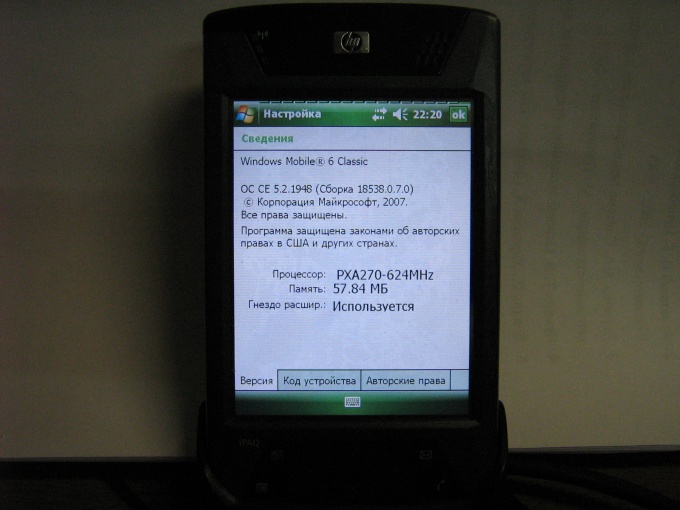
Tu auras besoin de
- - un ordinateur;
- - PDA.
Instruction
Accédez au site Web HP, dans la section Logiciels et pilotes ( http://h20180.www2.hp.com/apps/Nav?h_pagetype=s-002&h_lang=en&h_cc=en&h_...), téléchargez la dernière version du micrologiciel pour votre modèle de PDA à partir de là. Connectez le PDA à l'ordinateur, connectez-le au secteur. Téléchargez et installez le programme Boot Loader pour flasher votre PDA ( https://www.boot-loader.com/rus). Décompressez l'archive avec le firmware dans le dossier avec le programme Boot Loader, désactivez tout programmes antivirus et pare-feu, désactivez Internet. Appuyez sur la combinaison de touches Ctrl + Alt + Suppr, le gestionnaire de tâches s'ouvrira. Accédez à l'onglet Processus, cliquez avec le bouton droit sur le processus ActiveSync (wcescomm.exe) et sélectionnez Terminer le processus.
Démarrez votre PDA en mode bootloader, pour cela, appuyez simultanément sur les boutons Contacts + Itask + Reset, attendez quelques secondes, le logo HP doit apparaître à l'écran, et Serial peut également apparaître en haut. Insérez l'appareil dans le berceau USB connecté à l'ordinateur, l'inscription passera de Serial à USB. Ensuite, pour reflasher le PDA, exécutez le fichier Bootloader.exe à partir de l'ordinateur, puis une fenêtre apparaîtra, dans cette fenêtre ouvrez le fichier avec l'extension .nbf, (du dossier avec le firmware). Ensuite, le programme flashera indépendamment le PDA HP, attendra 20 à 30 minutes pour la fin des opérations, après l'achèvement, fermera toutes les fenêtres manuellement. Déconnectez le PDA, appuyez sur la combinaison des boutons Contacts + Itask + Reset plusieurs fois en même temps jusqu'à ce que le chargement du système d'exploitation apparaisse à l'écran.
Flashez le PDA via une carte mémoire, pour ce faire, insérez la carte dans le lecteur de carte, exécutez le programme WinHex, ouvrez le fichier du firmware, cliquez sur "Suivant", exécutez les commandes suivantes : Modifier - Sélectionner tout ; Édition - Copier le bloc - Valeurs hexadécimales ; Outils - Éditeur de disque - Support physique - sélectionnez une carte mémoire. Ensuite, allez au début, installez paramètres suivants: Éditer - Données du presse-papiers - Écrire - Ok - Interne ; Fichier - Enregistrer les secteurs - Oui - Ok. L'enregistrement sur la carte commencera, après cela, connectez l'alimentation au PDA, installez la carte, entrez en mode bootloader. Le PDA vous demandera de confirmer le firmware, appuyez sur Action. Attendez que le processus soit terminé et redémarrez votre PDA.
Chinois Téléphone Le Nokia N95 est un smartphone contrefait de la société finlandaise Nokia du même nom. Il a un micrologiciel de mauvaise qualité et une mauvaise russification, de sorte que de nombreux utilisateurs peuvent rencontrer un certain nombre de difficultés. Vous pouvez résoudre le problème de la version chinoise du modèle en faisant clignoter l'appareil.

Instruction
Sources:
- comment reflasher téléphone chinois en 2017
quelquefois mauvais micrologiciel téléphoner ou le désir de revenir à ancienne version, se termine en difficulté - le téléphone refuse de fonctionner du tout. Ne vous précipitez pas pour jeter le téléphone - vous pouvez également le reflasher du mode mort à une version fonctionnant normalement.

Tu auras besoin de
- Téléphone mobile, Chargeur, ordinateur avec système d'exploitation Windows, programme Phoenix.
Instruction
Téléchargez le programme Phoenix à partir des sites de partage de fichiers sur Internet.
Lancez le "Gestionnaire de périphériques" sur l'ordinateur. Pour cela, faites un clic droit sur l'icône "Poste de travail", activez l'onglet "Propriétés", puis "Matériel" et sélectionnez "Gestionnaire de périphériques".
